Sie haben Ihr WLAN-Passwort für zu Hause oder im Büro vergessen? Diese Situation tritt sehr oft auf. Eine Lösung könnte darin bestehen, die Konfigurationsseite Ihres Routers zu öffnen und das WLAN-Kennwort anzuzeigen . Höchstwahrscheinlich haben Sie jedoch keinen Zugriff auf die Einstellungen Ihres Routers. Eine andere Möglichkeit besteht darin, das Wi-Fi-Kennwort auf dem Windows 10-Computer selbst anzuzeigen und herauszufinden. In diesem Handbuch werden je nach Situation zwei Möglichkeiten beschrieben, um das Kennwort aus Ihrem drahtlosen Netzwerk zu extrahieren.
- Wenn Sie derzeit mit einem WLAN-Netzwerk verbunden sind, für das Sie das Kennwort ermitteln möchten, befolgen Sie die GUI-Methode.
- Wenn Sie derzeit nicht verbunden sind, die Netzwerkanmeldeinformationen jedoch auf Ihrem Gerät gespeichert sind, können Sie die CMD-Methode befolgen, um das WLAN-Kennwort anzuzeigen.
Denken Sie daran, dass bei beiden Methoden nur der Schlüssel angezeigt wird, der auf Ihrem Computer gespeichert wurde. Sie müssen einmal eine Verbindung zum Wi-Fi-Netzwerk herstellen, um Ihr Kennwort zu authentifizieren.
Ermitteln Sie das WLAN-Kennwort auf einem Windows 10-Computer über die GUI
Dies ist der einfachste Weg, um das gespeicherte Passwort für das Wi-Fi-Netzwerk herauszufinden, mit dem Sie verbunden sind.
Schritt 1 . Öffnen Sie rechts "Einstellungen"> "Netzwerk und Internet"> "Status"> und suchen Sie "Netzwerk- und Freigabecenter".
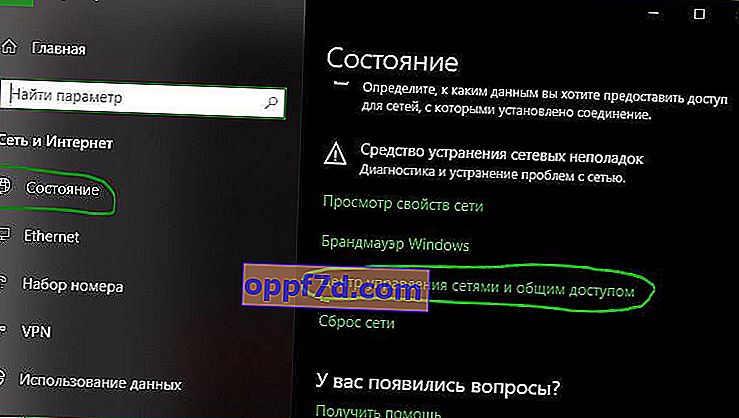
Schritt 2 . Als Nächstes öffnen Sie das Netzwerk- und Freigabe-Kontrollfeld. Gehen Sie wie folgt vor, siehe Abbildung unten:
- Suchen Sie Ihr drahtloses Netzwerk, mit dem Sie gerade verbunden sind, und klicken Sie darauf.
- Klicken Sie im neuen Fenster auf "Wireless-Eigenschaften".
- Gehen Sie zur Registerkarte "Sicherheit".
- Aktivieren Sie das Kontrollkästchen neben "Eingegebene Zeichen anzeigen" und in der Spalte "Netzwerksicherheitsschlüssel" ist dies Ihr WLAN-Passwort.
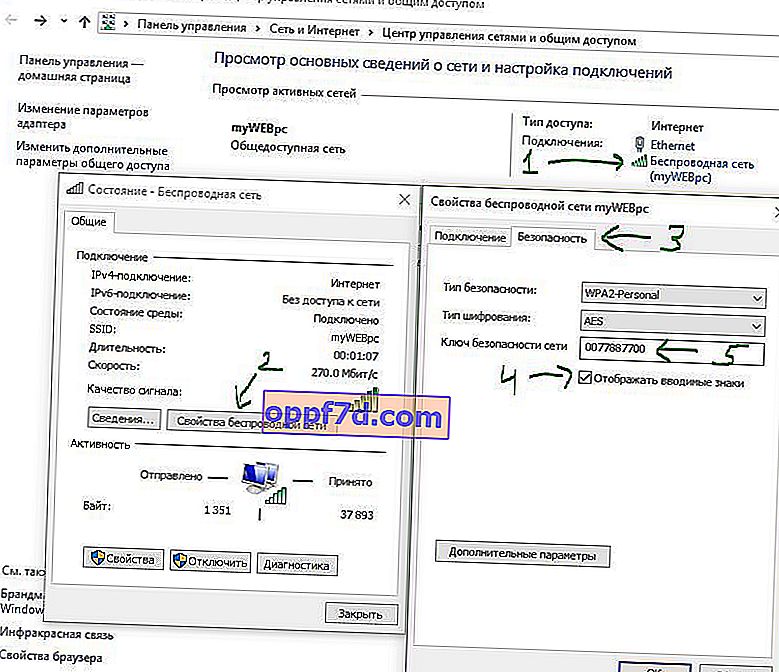
Zeigen Sie das Wi-Fi-Kennwort auf einem Windows 10-Computer mit CMD an
Wenn Sie zuvor mit einem Wi-Fi-Netzwerk verbunden waren, aber noch keine Verbindung haben, können Sie diese Methode verwenden. Diese Methode umfasst einige einfache CMD-Befehle zum Anzeigen des Kennworts.
Schritt 1 . Geben Sie im Menü "Suchen" das Wort "Befehlszeile" ein und führen Sie es aus. Geben Sie als Nächstes den folgenden Befehl ein: netsh wlan show profil e. Daraufhin wird eine Liste aller bekannten Wi-Fi-Netzwerke angezeigt. Achten Sie auf den Namen des Profils, für das Sie das gespeicherte Passwort anzeigen möchten, und merken Sie sich dieses, in meinem Fall ist es myWEBpc.
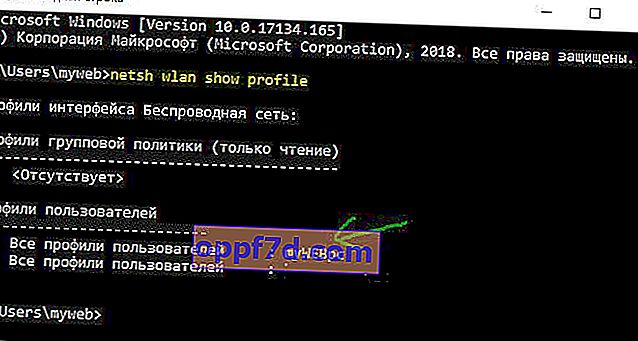
Schritt 2. Verwenden Sie den folgenden Befehl, um das Kennwort anzuzeigen. Netsh wlan show profile myWEBpc key = clear . Ersetzen Sie myWEBpc durch Ihren aktuellen Profilnamen, den wir mit dem obigen Befehl identifiziert haben. Suchen Sie als Nächstes die Spalte "Sicherheitseinstellungen" und gegenüber der Zeile "Schlüsselinhalt". Ihr WLAN-Passwort wird angezeigt.

